AutoCAD2018操作技巧:拆分、复制、画双线全知道
AutoCAD2018,欧克特Autodesk推出的专业制图工具最新版。中文版新增增强诸多实用功能。这里有它的操作技巧分享,像快速拆分图形、连续复制、快速画双线等,快来一起探索这款软件的使用奥秘。
AutoCAD2018如何快速拆分图形?
1、 打开AutoCAD2018绘图软件。

2、 新建一个绘图界面,如图所示。
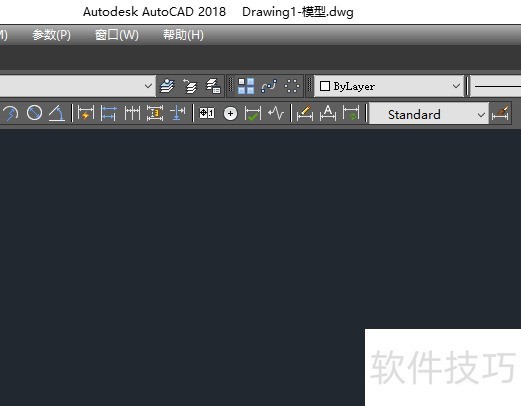
3、 我们先画一个矩形,这时候的矩形是一个整体。
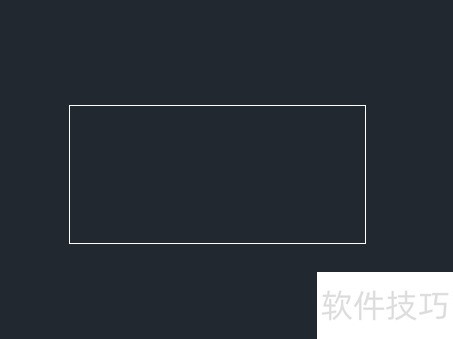
4、 选中矩形,如何输入快捷键X。
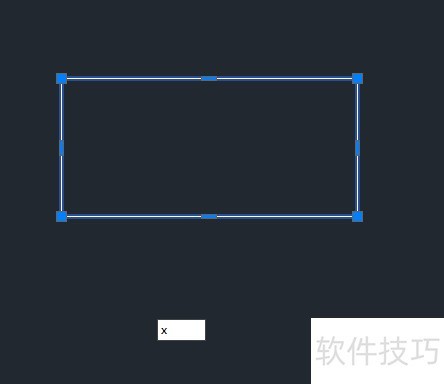
5、 按空格键键,这时候我们发现矩形就拆分开了。
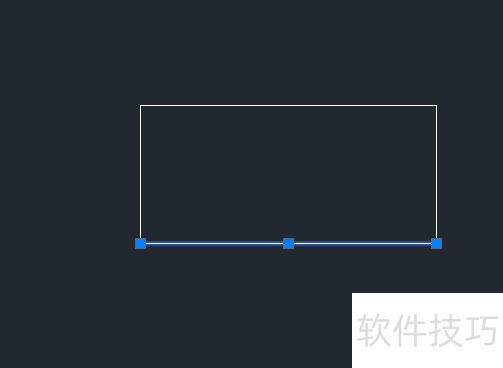
AutoCAD2018中怎么连续复制?
1、 打开AutoCAD2018绘图软件。

2、 打开AutoCAD2018绘图软件。
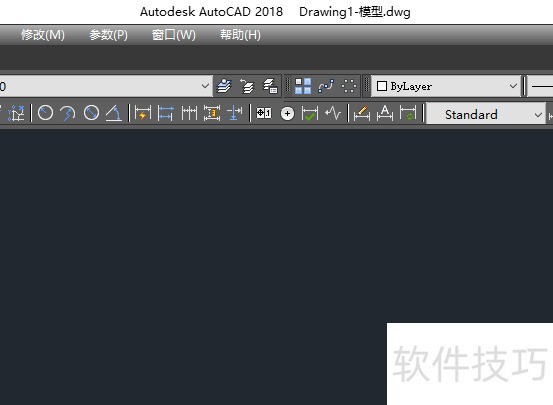
3、 先绘制一个如图所示的图形,我们将此图形进行连续复制。
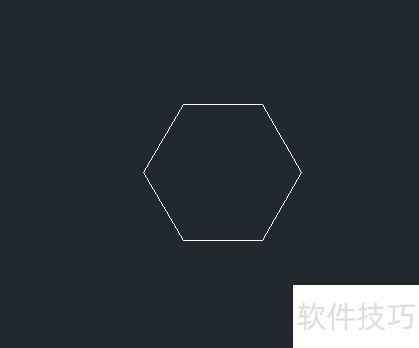
4、 选择绘制的图形,输入复制命令CO。
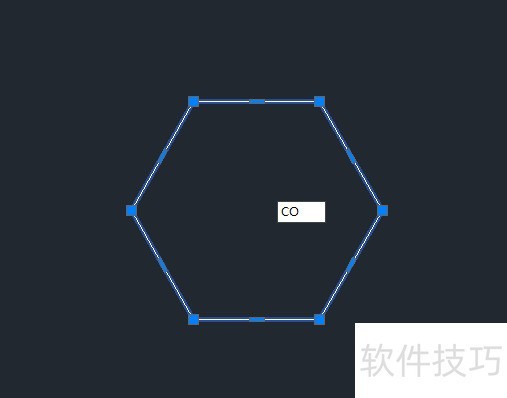
5、 按空格,显示指定基点,我们选择图形的中心点作为基点。
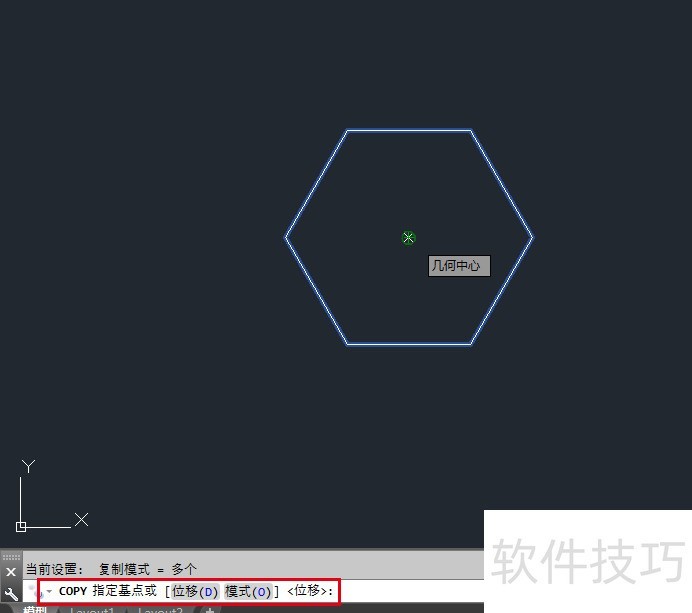
6、 按空格,就可以移动方向,60度方向都可以移,指定第二基点,输入阵列A。
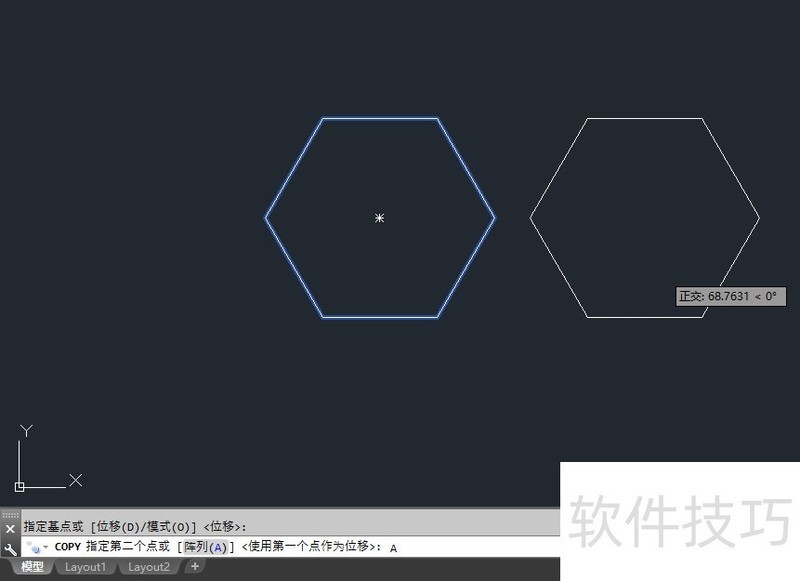
7、 按空格,提示输入阵列的数目,我们这里填写6.
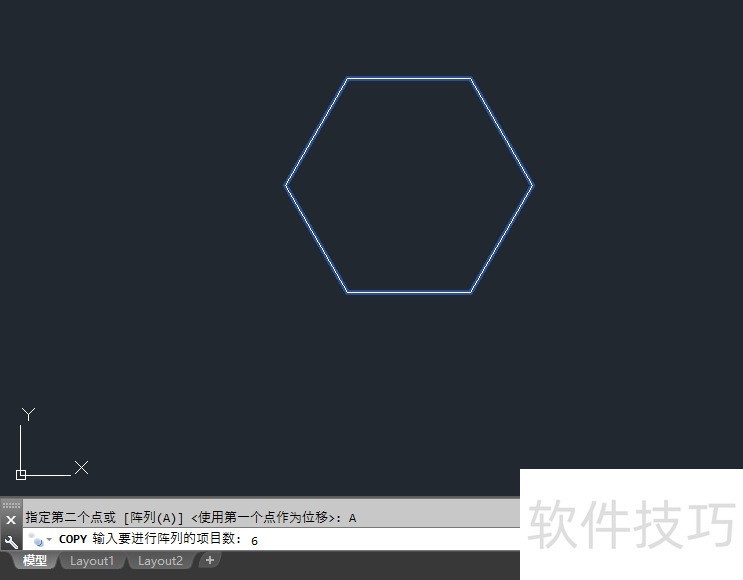
AutoCAD2018如何快速画双线?
1、 打开AutoCAD2018绘图软件,如图所示。

2、 点文件,然后新建一个绘图界面,如图所示。
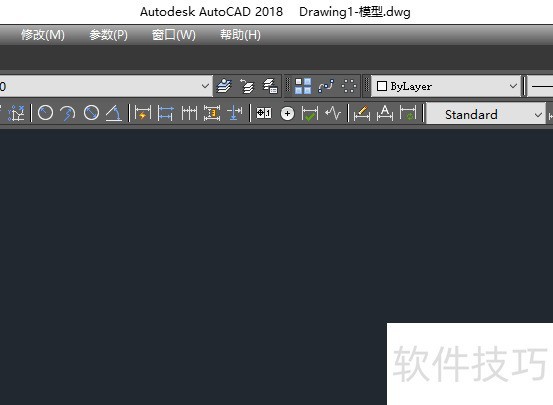
3、 输入快捷命令ML ,快捷命令如图所示。
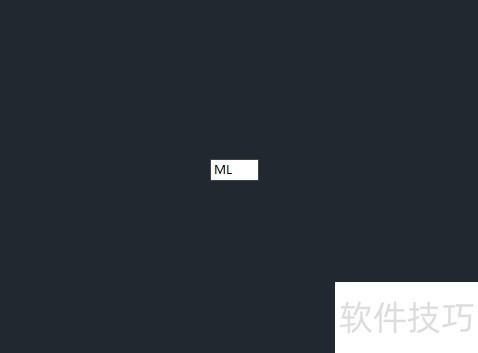
4、 按空格键,这时候在左下角出现的对话框里面可以修改相关参数。
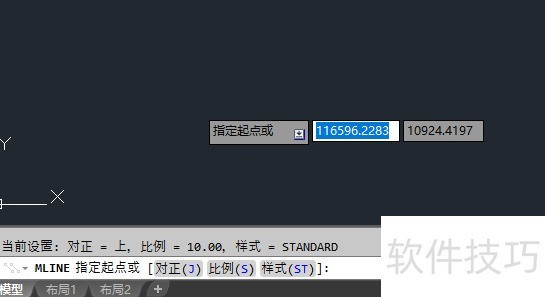
5、 输入S,按空格键,这时候我们可以修改多线的比例,这里输入10。
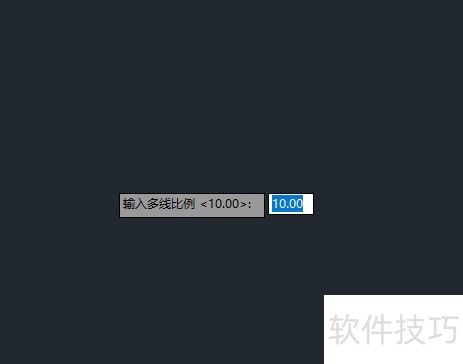
6、 按空格键,然后指定起点。
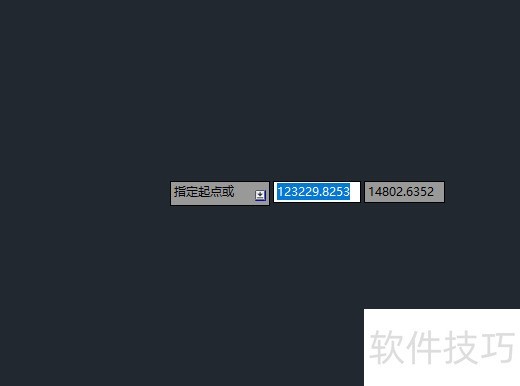
AutoCAD2018功能强大且实用,本文介绍了其拆分、连续复制、画双线等操作技巧。掌握这些技巧有助于提高制图效率,希望能让使用者更好地发挥该软件在专业制图中的作用。
文章标题:AutoCAD2018操作技巧:拆分、复制、画双线全知道
文章链接://www.hpwebtech.com/jiqiao/323299.html
为给用户提供更多有价值信息,ZOL下载站整理发布,如果有侵权请联系删除,转载请保留出处。
相关软件推荐
其他类似技巧
- 2025-02-27 06:47:01AutoCAD2018操作技巧:拆分、复制、画双线全知道
- 2025-02-26 18:42:01AutoCAD2018操作技巧:复制、文字底色、命令行调出
- 2025-02-26 14:34:01AutoCAD2018操作指南:功能、下载与实用技巧
- 2025-02-26 11:19:01AutoCAD2018:新增功能与操作技巧全知道
- 2025-02-26 10:13:01AutoCAD2018操作:从垂直约束到画小鸭子的技巧
- 2025-02-25 13:07:01AutoCAD2018操作全知道:技巧、功能及下载
- 2025-02-25 10:45:02AutoCAD2018操作指南:实用技巧与新增功能全解析
- 2025-01-19 07:59:01作图软件软件有哪些好用 十款常用作图软件软件精选
- 2025-01-18 07:44:01作图软件软件推荐哪个 免费作图软件软件精选
- 2025-01-02 07:05:01作图软件软件大全 十款常用作图软件软件排行榜
AutoCAD2018软件简介
AutoCAD 2018是欧克特Autodesk推出的专业制图工具AutoCAD系列的最新版,AutoCAD 2018新增并且增强了大量实用功能,为用户带了一个叫“Print Studio”的新工具,可用于将模型发送到三维打印机。同时还有智能标注和可调整大小的对话框等这些方面的小更新,借助AutoCAD你可以准确地和客户共享设计数据,您可以体验本地DW... 详细介绍»










